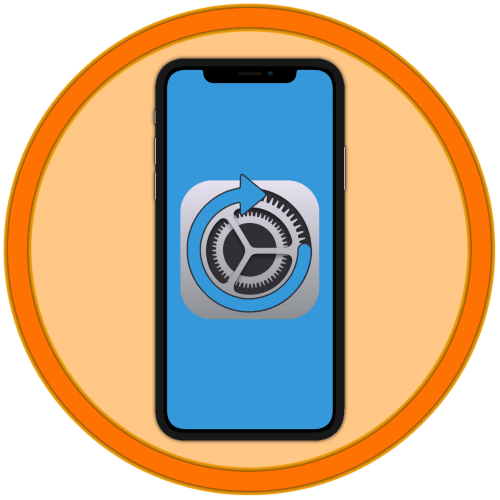
Важно! Прежде чем приступить к сбросу настроек айфона до заводского состояния, необходимо деактивировать работу функции «Локатор» (ранее «Найти iPhone»). О том, как это сделать на устройствах с разной версией iOS, можно узнать в представленной по ссылке ниже статье.
Подробнее: Как отключить «Найти iPhone»
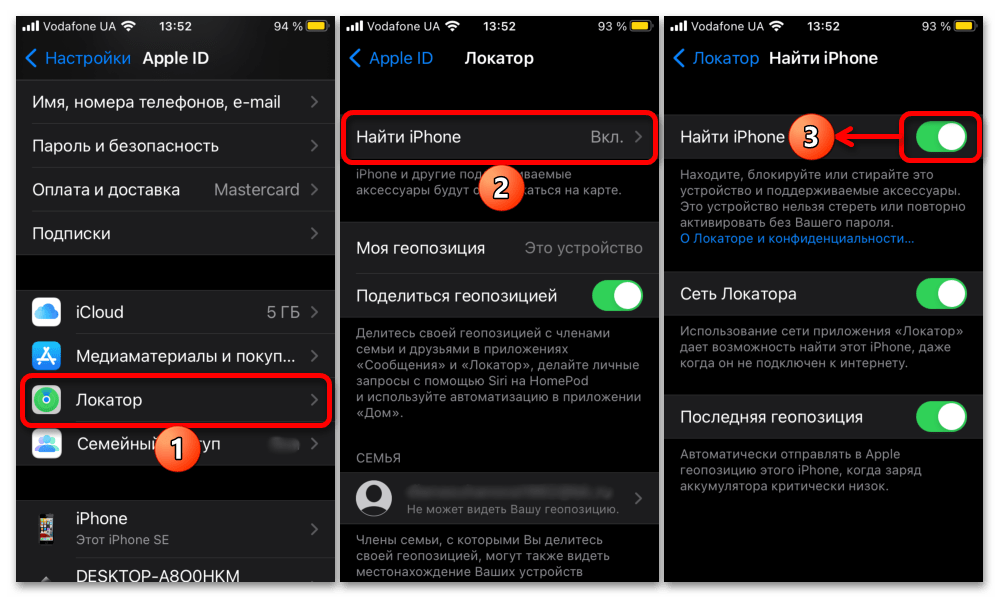
Способ 1: «Настройки» iOS
Наиболее простым и быстрым методом сброса айфона к заводскому состоянию является использование предусмотренного для этих целей пункта системных параметров.
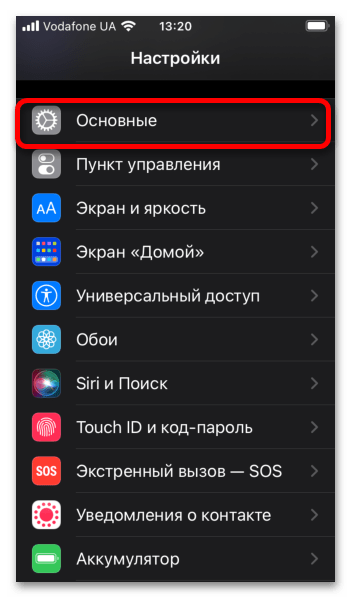
Как выйти с iCloud и сбросить iPhone до заводских настроек?
-
Откройте «Настройки» и перейдите к разделу «Основные».
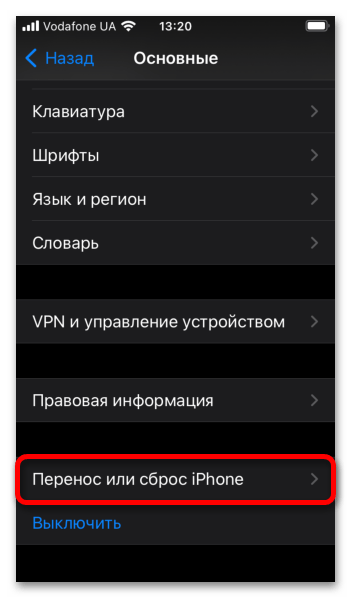
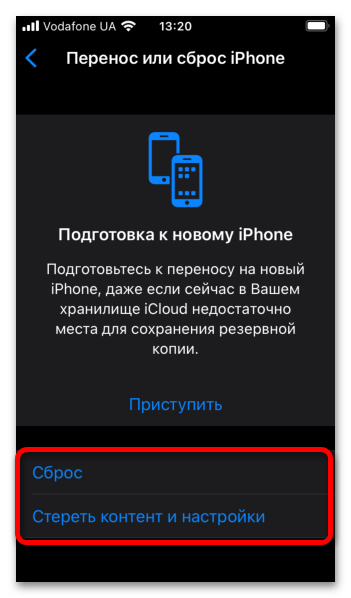 либо коснитесь опции «Сброс» и выберите предпочтительный вариант.
либо коснитесь опции «Сброс» и выберите предпочтительный вариант. 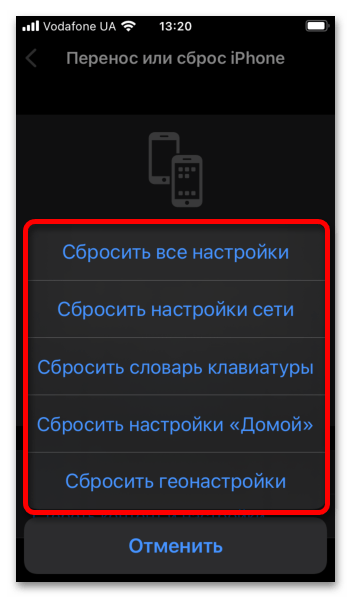
Примечание: В примере нами используется устройство с актуальной версией iOS. На более старых все доступные варианты представлены единым списком в подразделе «Сброс» основных параметров.
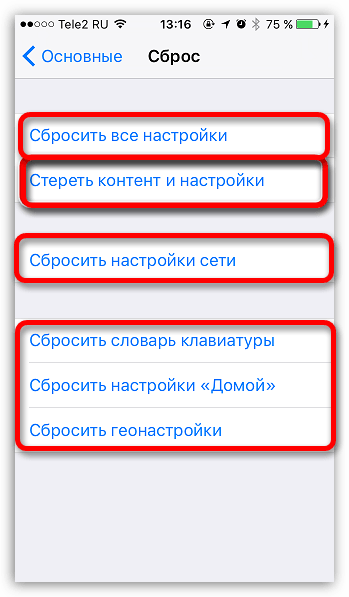
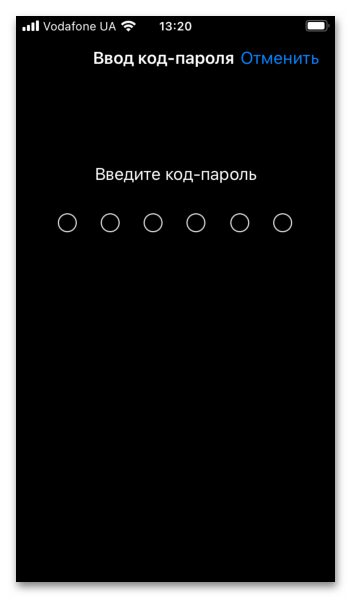
Как сбросить айфон до заводских настроек без пароля?[3 способа в 2021 году]
Способ 2: iTunes
Если по каким-то причинам предложенным выше методом не получается сбросить системные параметры Apple-девайса до заводских, например, он завис или не запускается, для этих целей можно воспользоваться фирменным приложением iTunes.
- Запустите айтюнс на компьютере и подключите к нему айфон.
- После определения устройства операционной системой и непосредственно самой программой кликните по появившемуся в ее интерфейсе значку, обозначенному на изображении ниже.
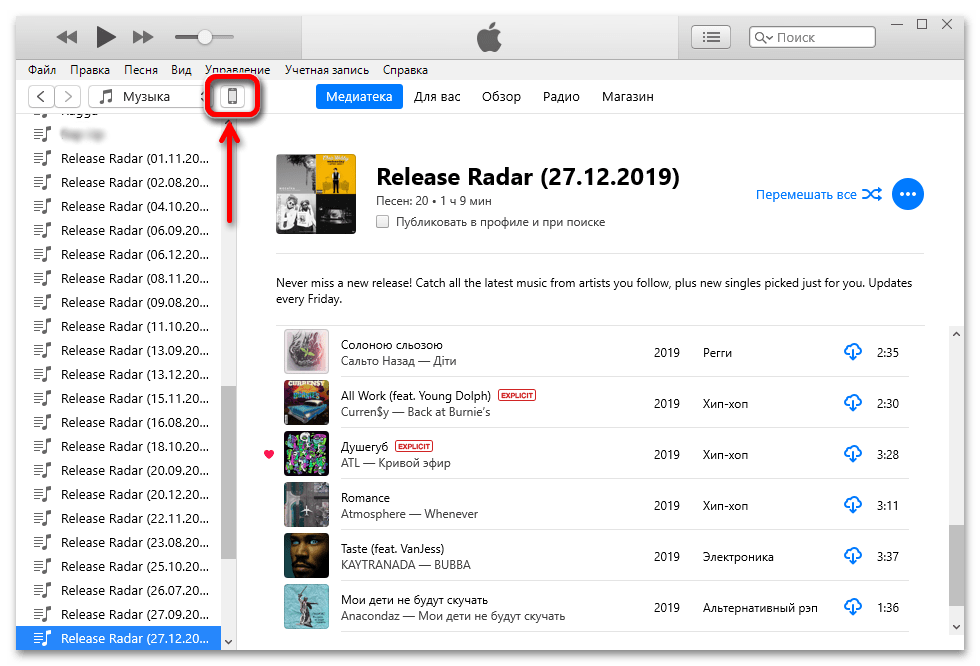
- Перейдите на боковой (левой) панели во вкладку «Обзор» и нажмите на кнопку «Восстановить iPhone», а затем «Восстановить и обновить» в появившемся всплывающем окне с вопросом.
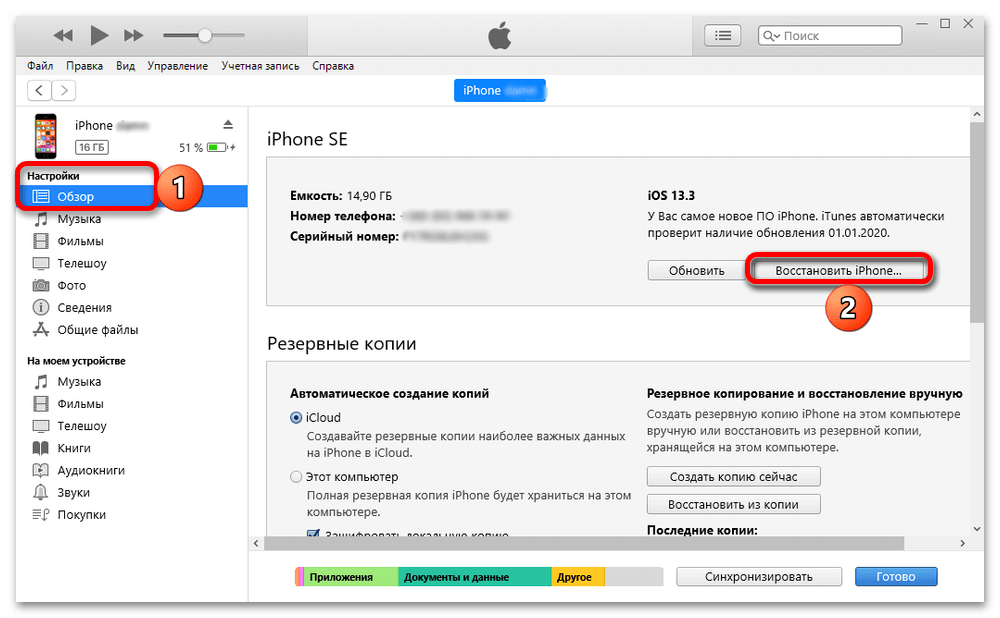
Способ 3: Tenorshare ReiBoot
Нередко необходимость сброса настроек iPhone возникает, когда в работе iOS появляются разного рода ошибки, сбои, зависания и прочие проблемы. Проще всего это исправить с помощью стороннего программного обеспечения.
Вариант 1: Код-пароль и Apple ID известны
- Скачайте программу по указанной выше ссылке, установите ее на свой компьютер и запустите.
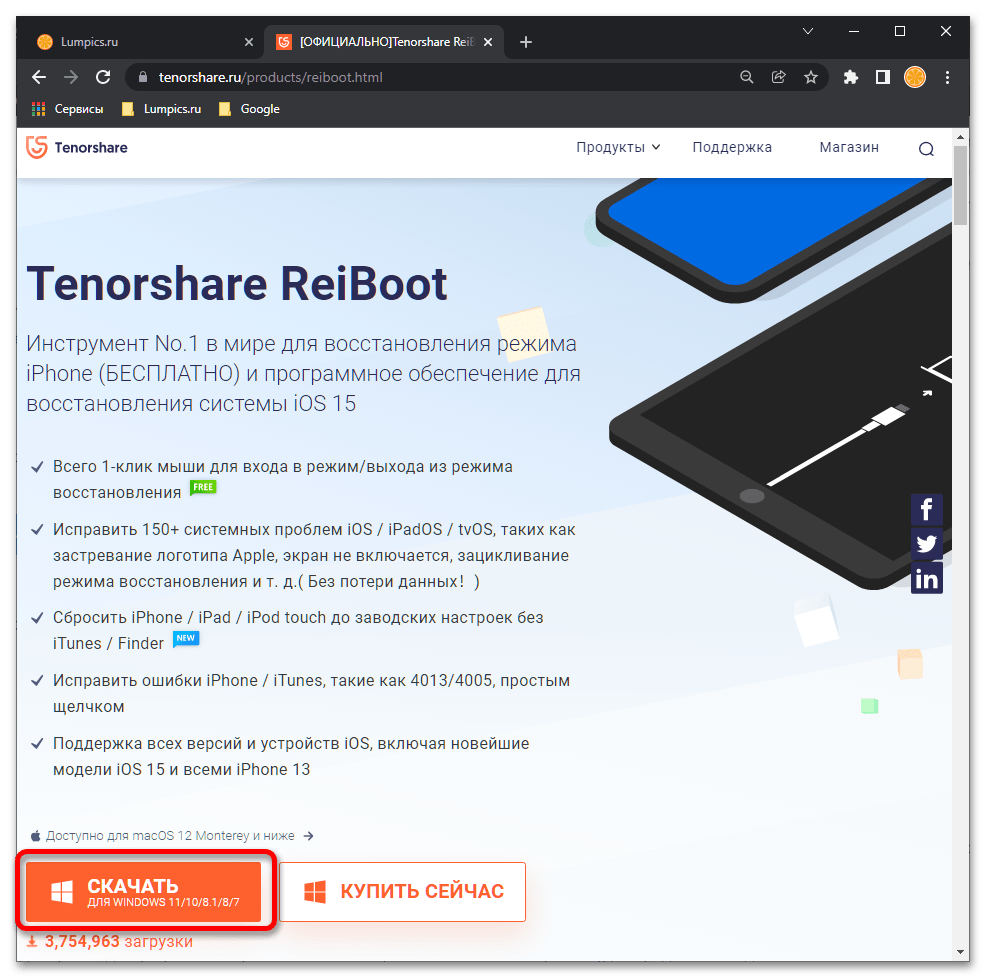
- Подключите iPhone к компьютеру и после того, как он будет определен операционной системой, кликните по расположенной внизу ссылке «Сбросить устройство».
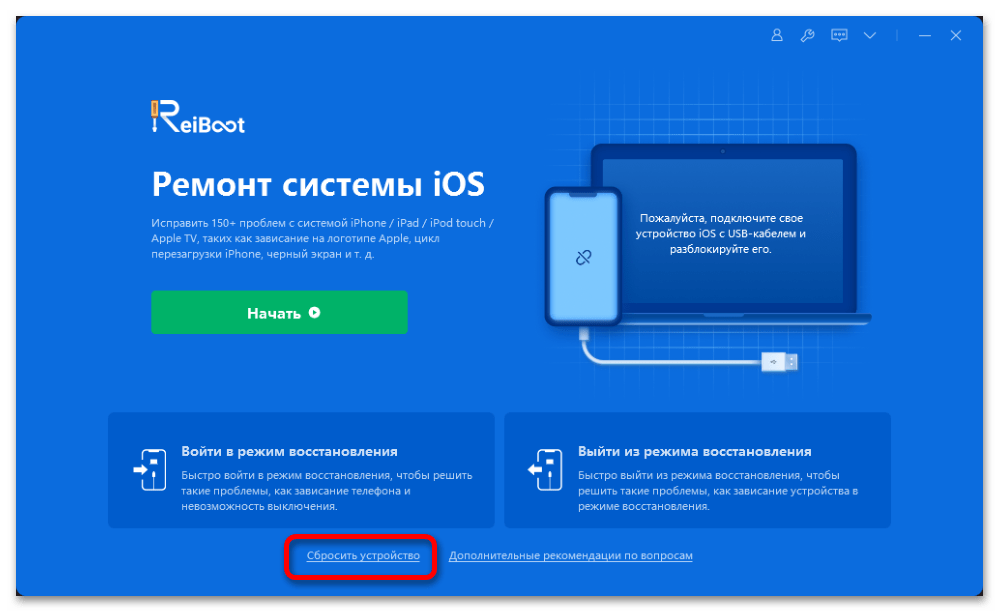
- Выберите функцию «Общий сброс» и подтвердите свое решение нажатием на одноименную кнопку.
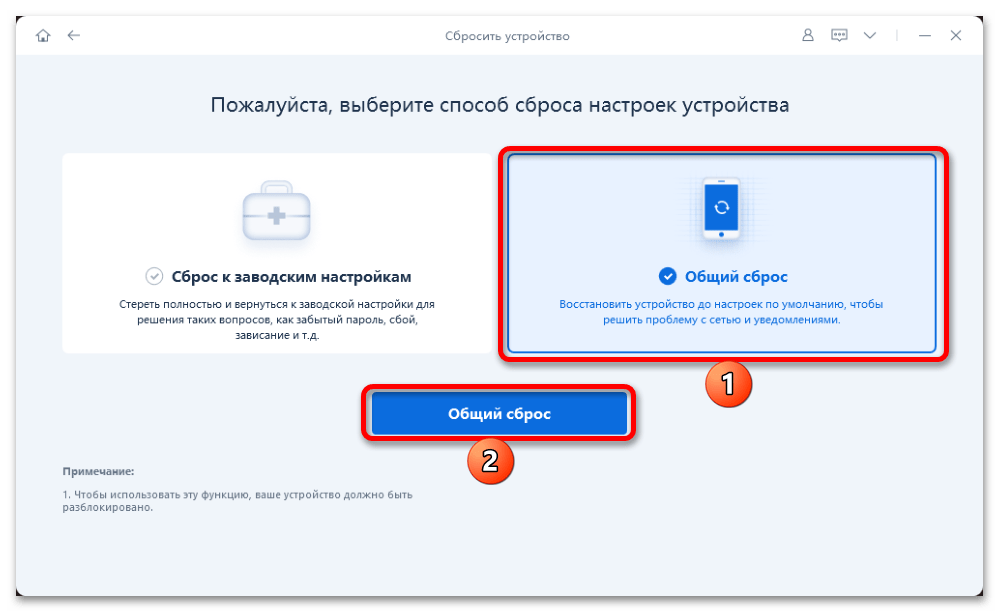
- Далее ReiBoot банально предложит вам выполнить ровно то, что нами рассматривалось в первой части настоящей статьи — самостоятельно сбросить настройки iOS к заводским с удалением данных или без такового на выбор.
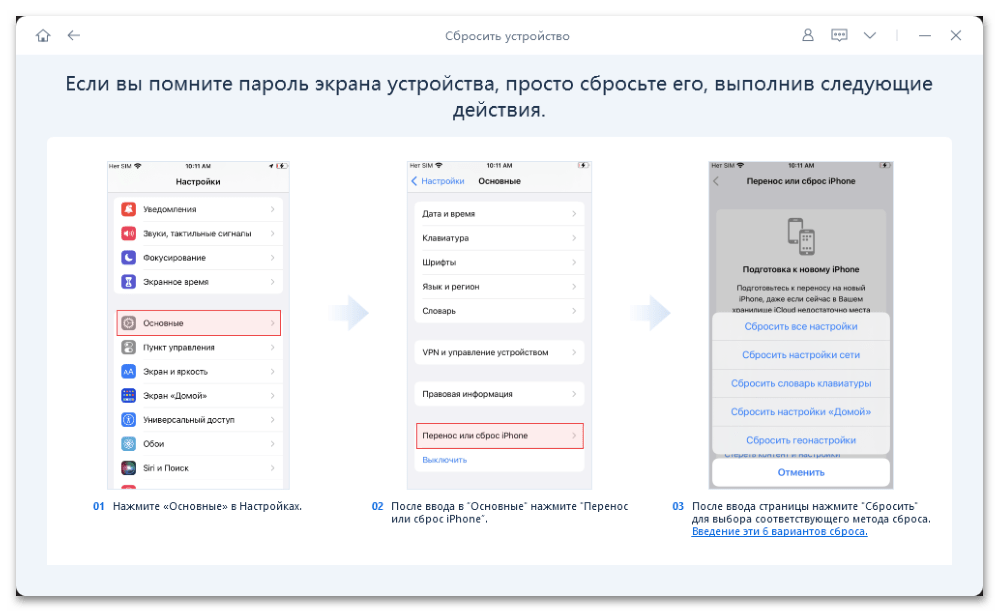
В случае если вы не помните пароль от Apple ID или хотите его удалить, переходите к следующему решению.
Вариант 2: Код-пароль и/или Apple ID неизвестны
Как сбросить iPhone до заводских настроек: 3 способа на разные случаи


Держите краткую шпаргалку, как сбросить iPhone к заводским настройкам — с iTunes и без.

По ряду причин у вас может возникнуть необходимость сбросить iPhone до заводских настроек. В терминологии Apple это называется «восстановить iPhone», то есть, вернуть первоначальные установки и настроить смартфон как новый. Три способа сделать это читайте ниже.
- С помощью стороннего ПО
- Через iTunes (устройство включается)
- Через iTunes (устройство не включается)
- Без iTunes (устройство включается)
С помощью стороннего ПО
Для сброса iPhone можно использовать специализированные программы. В них делается буквально нажатием нескольких кнопок. Одна из таких программ — Tenorshare ReiBoot. Она не просто сбрасывает настройки, а обновляет всю прошивку — это актуально в случае, если у смартфона появились какие-то «глюки».
Перед началом работы ReiBoot нужно установить на компьютер, а затем подключить iPhone к ПК кабелем (желательно оригинальным Apple Lightning. Дальше все довольно просто.
1. Запустите программу и найдите пункт «Сбросить устройство».

2. Выберите вариант «Возврат к заводским настройкам». Разработчики программы советуют предварительно сделать резервную копию устройства, но это не обязательно.

3. Программа скачает прошивку для вашего устройства и предложит ее установить. Процесс займет несколько минут, поскольку объем данных достаточно большой (5 Гбайт).
Через iTunes (устройство включается)
Если ваш iPhone не претерпел серьезных повреждений и способен включаться, а также имеется кабель USB и компьютер или ноутбук, на который установлена программа iTunes, сделайте следующее:
- Запустите программу iTunes на компьютере.
- В разделе «Настройки» > [ваше имя] > iCloud отключите параметр «Найти iPhone».
- Подключите iPhone к компьютеру с помощью кабеля USB. Если iTunes потребует указать пароль или сделать данный компьютер доверенным, выполните указания программы.
- Когда устройство отобразится в программе, выберите его на панели слева.
- На вкладке «Обзор» нажмите кнопку «Восстановить iPhone».

- Во всплывающем окне еще раз нажмите «Восстановить» для подтверждения.

После этого устройство будет очищено от ваших данных и возвращено к заводским установкам, а также будет установлена актуальная для него версия iOS.
Через iTunes (устройство не включается)
Если iPhone уже не может самостоятельно запуститься, вам опять же понадобится компьютер с iTunes и кабель USB. Для сброса настроек следуйте инструкции:
- Подключите iPhone к компьютеру и откройте программу iTunes.
- В разделе «Настройки» > [ваше имя] > iCloud отключите параметр «Найти iPhone».
- На подключенном устройстве сделайте принудительный перезапуск:
- На iPhone 8 или более поздней модели: нажмите и быстро отпустите кнопку увеличения громкости. Нажмите и быстро отпустите кнопку уменьшения громкости. Затем нажмите и удерживайте кнопку питания, пока не отобразится экран режима восстановления.
- На iPhone 7 или iPhone 7 Plus: одновременно нажмите кнопку питания и кнопку уменьшения громкости. Удерживайте их, пока не появится экран режима восстановления.
- На iPhone 6s и более ранних моделях: одновременно зажмите кнопку «Домой» и кнопку питания. Удерживайте их, пока не появится экран режима восстановления. Во всех трех случаях он выглядит вот так:


В этом случае настройки iPhone так же будут сброшены к заводским, а на устройство — «залита» актуальная версия операционной системы.
Без iTunes (устройство включается)
Вы также можете выполнить сброс настроек на самом iPhone, если у вас нет компьютера. Но сделать это можно только при условии, что устройство включается.
Для этого выполните следующие действия:
- Перейдите в меню устройства в пункт «Настройки» > «Основные» > «Сброс».
- Нажмите «Стереть контент и настройки».
- Введите свой пароль пароль устройства или пароль Apple ID для подтверждения.

После этого дождитесь стирания настроек. Устройство будет возвращено в заводское состояние.
Если ваш iPhone включается, перед сбросом рекомендуем выполнить резервное копирование данных в облако Apple или на внешний носитель.
Читайте больше об iPhone:
- Как сделать iOS неуязвимой: практические советы
- Что обязательно сделать перед тем, как продать свой iPhone?
- Как перенести свои данные на новый iPhone
- Айфон выключился и не включается: как решить проблему
Фото: support.apple.com, Pixabay
Источник: ichip.ru
Как полностью сбросить айфон до заводских настроек?
Наверняка каждый пользователь телефонов сталкивался с ситуацией, когда необходимо удалить все данные с устройства. Может быть, вам надо делать предпродажную подготовку, или телефон сломался, или у вас есть проблема в скорости работы.

В каждой из приведенной ситуации встает вопрос: «Как полностью сбросить айфон до заводских настроек?» Ведь удалять по отдельности каждый компонент — фото, видео, документы — неудобно. О том, какие методы существуют, расскажем в сегодняшней статье.
Прежде, чем полностью сбросить айфон до заводских настроек, мы рекомендуем провести несколько манипуляций, чтобы обезопасить себя.
- Зарядите гаджет. Батарея должна быть наполнена минимум на 80%, лучше больше. Если разряд случится в процессе восстановления, телефон превратится в кирпич.
- Проверьте IMEI. Это нужно для того, чтобы убедиться, что ваш смартфон не заблокирован.
- Создайте резервную копию.
После того как подготовка будет завершена, можно приступать к сбросу.
- Способ 1: Сбросить айфон до заводских через общий сброс
- Способ 2: Сбросить айфон до заводских через iCloud
- Способ 3: Сбросить айфон до заводских через iTunes
- Способ 4: Сбросить айфон до заводских через Tenorshare ReiBoot
Способ 1: Сбросить айфон до заводских через общий сброс
Сбросить настройки iPhone, iPad, iPod без больших усилий можно при помощи самого же устройства. Этот метод можно считать наиболее простым и доступным. Для вашего удобства мы пропишем пошаговый алгоритм.

- Откройте меню «Настройки» и выберите пункт «Основные».
- Кликните по вкладке «Сброс» (она расположена внизу раздела).
- Перед вами будет 2 варианта сброса: «Сбросить все настройки» и «Сбросить контент и настройки». Первый обнуляет только настройки девайса, оставляя нетронутыми личные данные; второй способ — полное удаление всей информации.